原文(环境变量设置):http://blog.csdn.net/meetmeya/article/details/6595636
首先成功安装Android的SDK。
配置Android环境变量
第一步:右击【计算机】->【属性】
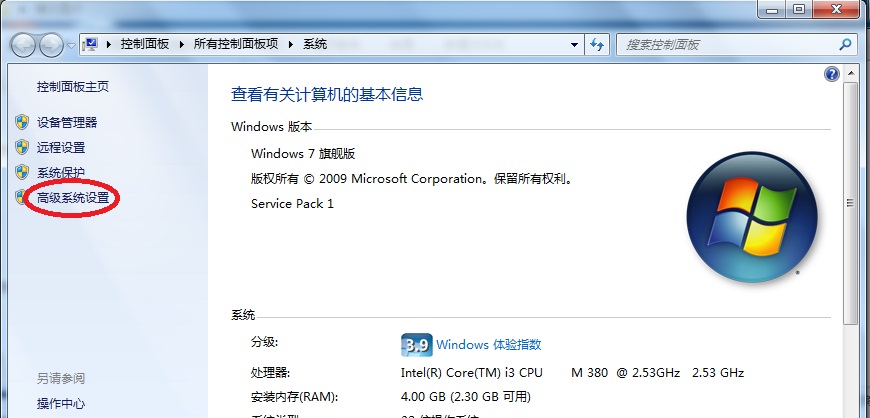

第二步 看到如下图所示窗口
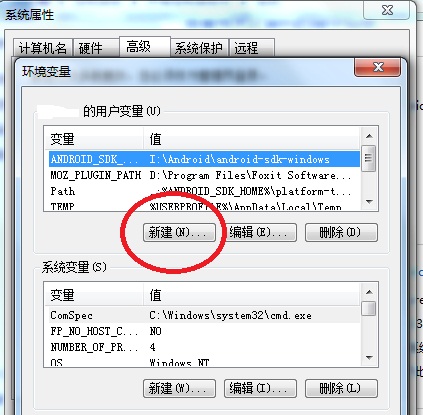
然后单击用户变量处新建按钮,可以用绝对路径和相对路径设置两种方式
先介绍相对路径设置,不废话上图,变量名:ANDROID_SDK_HOME,变量值是android-SDK-windows的路径
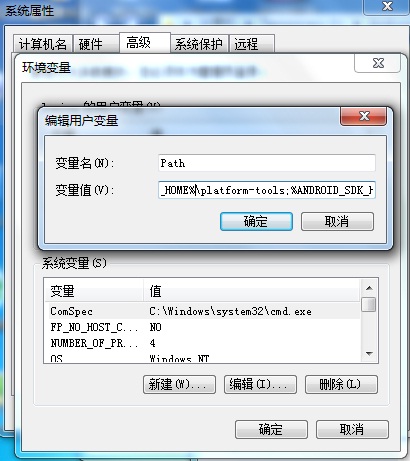
下面我们新建一个Path变量,变量值方框里输入.;%ANDROID_SDK_HOME%\platform-tools;%ANDROID_SDK_HOME%\tools; 需要注意的是最前面的.一定要有两个%中间代表引用ANDROID_SDK_HOME的路径,然后将tools和platform-tools添加,不同的变量值之间用;隔开,注意中英文的分号不一样滴。
再来介绍下绝对路径设置
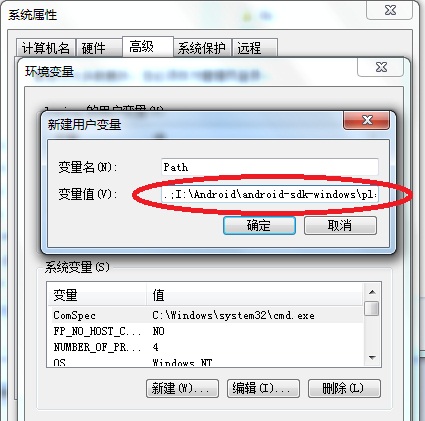
其实更简单,设置变量名:Path,变量值设置: .;I:\Android\android-sdk-windows\platform-tools;I:\Android\android-sdk-windows\tools
按照你自己安装的platform-tools和tools的路径设置。
最后在cmd中运行adb命令,出来下面的图片中所示就设置成功了
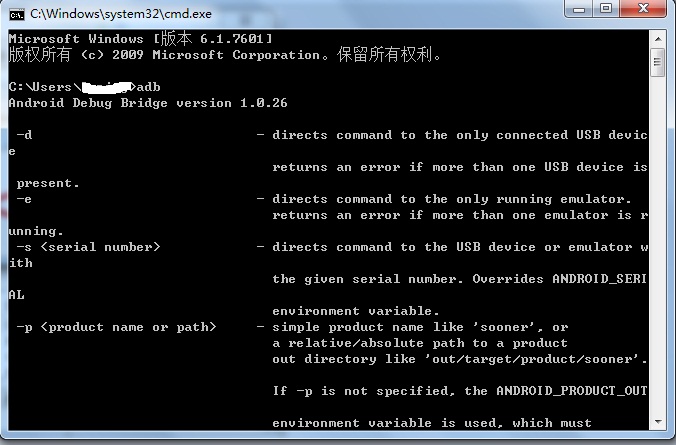
转者注:如果输入adb没有出现上图所示内容(而是提示不是内部命令等),可以试试如下方法:
1、启动【任务管理器】->【进程】->选择explorer.exe,点击【结束进程】;
2、再在【任务管理器】中【文件】->【新建任务】->输入explorer.exe->确定
3、cmd输入adb查看
原文(代理服务器设置):http://hi.baidu.com/maguowei/blog/item/9a5103461fe2c91f6a63e5cb.html
配置好Adroid环境变量后(如将d:android-sdk-windows-1.0_r1 ools加入系统变量PATH),在命令行窗口输入:
emulator
启动Android 模拟器后, 输入:
adb shell
进入adb shell模式:
将网络连接代理设置写入配置数据库,假如你的上网代理IP是10.193.xx.xx:
sqlite3 /data/data/com.android.providers.settings/databases/settings.db "INSERT INTO system VALUES(99,'http_proxy','10.193.xx.xx:1080')"
查询一下是否成功更改了系统设置:
sqlite3 /data/data/com.android.providers.settings/databases/settings.db "SELECT * FROM system"
结果中应有:99|http_proxy|10.193.xx.xx:1080
重启模拟器,应该可以使用Browser上 Internet了.
删除刚刚写入的配置信息方法:
sqlite3 /data/data/com.android.providers.settings/databases/settings.db "DELETE FROM system WHERE _id=99"
Android 模拟器默认的地址是10.0.2.3,默认的DNS也是10.0.2.3,对于在家里上网学习Android的人(像我)来讲,一般电脑的IP都是 192.168.1.100之类的,不在同一个网段。所以就会出现电脑可以上网但是模拟器不能上网的情况。其实设置方法很简单,只要把模拟器的默认DNS 设置成电脑的DNS地址即可。
第一步:用系统的命令进入Android开发包的tools目录
cd X:\...\android-sdk-windows\tool
第二布:使用adb的shell,确认系统的各项属性
adb shell
getprop
getprop会列出系统当前的各项属性
第三步:得到模拟器的DNS地址
在结果里可以看到:
[net.dns1]: [10.0.2.3]
[net.dns2]: [10.0.2.4]
[net.dns3]: [10.0.2.5]
[net.dns4]: [10.0.2.6]
第四步:把dns改成我们自己的DNS
setprop net.dns1 192.168.1.1
注:一般TP-LINK及D-LINK的DNS都是192.168.1.1,如果不是请使用ipcnofig /all命令确认。
大功告成,再去使用模拟器的浏览器的话,你就可以发现你已经可以上网了。
我在网上查了一下,发现有以下四种方式:
一:将网络连接代理设置写入配置数据库
1、通过命令行或者通过双击emulatoer可执行文件,打开模拟器
2、在命令行执行adb shell 打开android的控制台 (确保环境变量设置正确,即已经把Android_SDK/tools 添加到了PATH(Linux)/path(Windows))
3、执行 ls -l /data/data/com.android.providers.settings/databases/settings.db ,查看系统设置数据库文件是否存在
4、如果数据库文件存在,执行 sqlite3 /data/data/com.android.providers.settings/databases/settings.db,以settings.db为当前scheme启动SQLITE3
5、执行 INSERT INTO system VALUES(99,’http_proxy’, ‘192.168.0.245:8080′); 语句插入数据,其中192.168.0.245是我用的代理服务器IP,8080是端口,请根据具体情况替换
6、执行 SELECT * FROM system; 来查看刚才插入的数据
7、重启模拟器,以使代理服务器设置生效
8、可以使用 DELETE FROM system WHERE _id=99; 语句来删除代理设置,或者使用 UPDATE system SET value = ‘192.168.0.245:8070′ WHERE _id=99; 来修改代理服务器设置
二:可能是DNS的问题
1、用系统的命令进入Android开发包的tools目录
cd E:\android-sdk-windows\tools
2、使用adb的shell,确认系统的各项属性
adb shell
getprop
getprop会列出系统当前的各项属性
3、得到模拟器的DNS地址
在结果里可以看到:
[net.dns1]: [10.0.2.3]
[net.dns2]: [10.0.2.4]
4、把dns改成我们自己的DNS
setprop net.dns1 192.168.1.1
注:一般TP-LINK及D-LINK的DNS都是192.168.1.1,如果不是请使用ipcnofig /all命令确认。
三:直接带参数启动模拟器
emulator @default -http-proxy 10.16.xx.xx:8080
其中default是模拟器的名称
四:在模拟器中设置
启动模拟器,然后进入 Settings->Wireless & networks->Mobile networks->Access Point Names
然后打开出现在列表中的access point;
然后下面这样设置:
- Proxy : your proxy address
- Port : your proxy port
- Username : your username if needed, or <Not set>
- Password : your password if needed, or <Not set>





















 419
419

 被折叠的 条评论
为什么被折叠?
被折叠的 条评论
为什么被折叠?








